iPhone에 사진을 많이 저장하는 경우가 많은데, 사진을 PC로 옮기는 것은 사진을 백업하고 iPhone 저장 공간을 확보 하는 좋은 방법입니다. 일반적으로 사진을 전송할 때는 USB 케이블을 사용하여 iPhone을 컴퓨터에 연결합니다. 하지만 USB 케이블이 없거나 PC에서 iPhone을 인식하지 못하는 경우에는 어떻게 해야 할까요? 이럴 때는 iPhone에서 PC로 사진을 무선으로 옮기는 것이 가장 좋은 해결책입니다. 그렇다면 케이블 없이 iPhone에 있는 사진을 어떻게 옮길 수 있을까요? 이 글에서 그 방법을 알려드립니다.
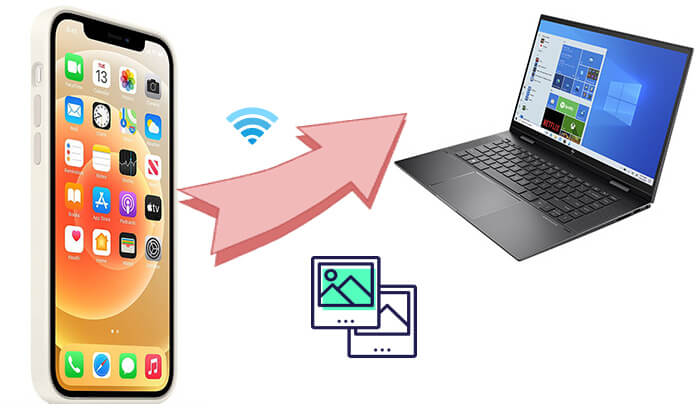
iCloud는 iPhone에서 사진을 자동으로 클라우드에 동기화 하고 컴퓨터에서 다운로드하여 볼 수 있도록 해주는 Apple의 클라우드 저장 서비스입니다. 이 방법은 사진을 정기적으로 백업하는 사용자에게 이상적입니다. 하지만 iCloud는 무료 저장 용량이 5GB로 제한되어 있으며, 추가 저장 용량은 유료 요금제에 가입해야 합니다. ( iCloud 저장 용량을 확보하는 방법 ?)
iCloud를 통해 iPhone에서 Windows 노트북으로 무선으로 사진을 전송하는 방법은 다음과 같습니다.
1단계. iPhone에서 "설정" 앱을 열고 Apple ID를 탭한 후 "iCloud" 설정 페이지로 이동합니다. "사진" 옵션을 찾아 "iCloud 사진" 토글이 켜져 있는지 확인하세요. 이렇게 하면 사진이 iCloud에 자동으로 업로드됩니다.

2단계. 컴퓨터에서 브라우저를 열고 iCloud.com 으로 이동한 다음 Apple ID로 로그인합니다.
3단계. 로그인 후 "사진" 아이콘을 클릭하고 다운로드할 사진을 찾으세요. 사진을 선택하고 다운로드 아이콘을 클릭하면 컴퓨터에 저장됩니다.

적은 수의 사진만 전송해야 하는 경우 이메일이 편리한 방법입니다. 하지만 이메일 첨부 파일은 크기 제한이 있고 많은 수의 사진을 전송하기에는 적합하지 않기 때문에 적은 수의 사진만 전송하는 데 적합합니다.
이메일을 통해 iPhone에서 노트북으로 사진을 무선으로 전송하는 방법은 다음과 같습니다.
1단계. iPhone에서 "사진" 앱을 열고 보내고 싶은 사진을 찾아 선택하세요.
2단계. 화면 하단의 "공유" 버튼을 탭하고, 팝업 메뉴에서 "메일"을 선택하세요. 이메일 주소를 입력하고 "보내기"를 탭하세요.

3단계. 컴퓨터에서 이메일 계정을 열고 이메일을 찾은 다음 첨부 파일에서 사진을 다운로드합니다.
AirDrop은 Apple 기기에만 제공되므로 Windows 컴퓨터에서는 사용할 수 없습니다. 하지만 AirDrop과 유사한 앱을 사용하면 USB 연결 없이도 iPhone에서 PC로 이미지를 전송할 수 있습니다. Windows 용 AirDrop 대안은 여러 가지가 있으며, 여기서는 Snapdrop을 예로 들어 보겠습니다.
Snapdrop을 사용하여 iPhone에서 컴퓨터로 무선으로 사진을 전송하는 방법은 다음과 같습니다.
1단계. iPhone과 컴퓨터의 브라우저에서 snapdrop.net을 엽니다.
2단계. iPhone 화면에서 아이콘을 탭하면 "사진 라이브러리", "사진 또는 비디오 촬영", "찾아보기"의 세 가지 옵션이 표시됩니다.
3단계. "사진 라이브러리"를 선택하여 전송하려는 사진을 선택하세요.

4단계. PC에서 "다운로드" 버튼을 클릭하여 사진을 저장합니다.
Google 포토는 iPhone에서 Windows PC로 사진을 무선으로 전송할 수 있는 편리한 도구입니다. USB 케이블 없이도 사진을 간편하게 백업하고 여러 기기에서 액세스할 수 있습니다. Google 포토는 넉넉한 무료 저장 공간을 제공하지만, 사진 관리 및 삭제 측면에서는 사용자 편의성이 다소 떨어질 수 있습니다. 또한, 주로 Android 용으로 설계되었기 때문에 iOS 기기와의 연동이 원활하지 않을 수 있습니다.
Google Photos를 통해 iPhone에서 PC로 사진을 전송하는 단계:
1단계: iPhone에서 Safari를 열고 photos.google.com으로 이동합니다.
2단계: Google 계정으로 로그인하세요.
3단계: "업로드"를 탭하고 "iPhone"을 선택한 다음 "사진 라이브러리"를 선택하세요. Windows 컴퓨터로 전송할 사진을 선택하세요.
4단계: PC에서 photos.google.com을 방문하여 원하는 사진을 선택하고 "더보기"를 클릭한 다음 "다운로드"를 선택하여 저장합니다.
iPhone에서 Mac 으로 사진을 무선으로 전송 하려면 AirDrop이 가장 좋습니다. AirDrop을 통해 iPhone에서 Mac 으로 사진을 무선으로 전송하는 방법은 다음과 같습니다.
1단계. iPhone에서 "설정" 앱을 열고 "일반"을 선택한 다음 "AirDrop"을 찾아 탭하세요. 원하는 대로 "모두" 또는 "연락처만"을 선택하세요.

2단계. Mac 에서 "Finder"를 열고 사이드바에서 "AirDrop" 아이콘을 클릭하세요. AirDrop 창에서 "다른 사용자가 나를 검색하도록 허용" 옵션이 활성화되어 있는지 확인한 후, "모두" 또는 "연락처만"을 선택하세요.

3단계. iPhone에서 "사진" 앱을 열고 전송하려는 사진을 선택하세요.
4단계. "공유" 버튼을 탭하고 "AirDrop"을 선택한 다음 Mac 이름을 찾아 전송을 클릭합니다.

5단계. Mac 에 전송을 수락할지 묻는 메시지가 나타납니다. "수락"을 클릭하여 사진을 저장하세요.
무선 전송은 네트워크 속도 및 파일 크기와 같은 요인의 영향을 받는 경우가 있는데, 특히 많은 양의 사진이나 비디오를 전송할 때 이러한 요인으로 인해 성능이 저하될 수 있습니다. 반면 USB를 통한 전송은 더 빠르고 안정적입니다. Coolmuster iOS Assistant는 iPhone 사진을 컴퓨터로 빠르게 내보낼 수 있을 뿐만 아니라 iPhone에 있는 다른 유형의 파일도 관리할 수 있는 전문 데이터 관리 소프트웨어입니다. 완벽한 백업 솔루션을 원하는 사용자에게 이상적입니다.
Coolmuster iOS Assistant의 주요 기능:
iOS Assistant를 사용하여 iPhone에서 컴퓨터로 사진을 전송하는 방법은 다음과 같습니다.
01 컴퓨터 운영 체제에 맞는 소프트웨어 버전을 다운로드한 후, USB 케이블을 사용하여 iPhone을 컴퓨터에 연결하세요.
02. 팝업 창이 나타나면 기기에서 "신뢰"를 클릭하세요. 연결에 성공하면 메인 인터페이스가 표시됩니다.

03. "사진" 폴더로 이동하여 더 자세한 파일 정보를 확인하세요. 미리보기 중에 컴퓨터로 내보낼 사진을 선택한 다음 "내보내기" 옵션을 클릭하여 내보내기를 시작하세요.

비디오 튜토리얼:
위에서는 iCloud, 이메일, Google 포토, Snapdrop과 같은 무선 전송 앱을 포함하여 iPhone에서 PC로 사진을 무선으로 전송하는 여러 가지 방법을 간략하게 설명했습니다. 대량 사진 전송의 경우, Coolmuster iOS Assistant는 USB 연결을 통해 효율적인 전송 환경을 제공하여 백업 프로세스를 더욱 편리하고 효율적으로 만들어줍니다.
관련 기사:
iPhone에서 PC로 파일을 무선으로 전송하는 4가지 안정적인 방법
[최신] iTunes 없이 iPhone에서 PC로 사진을 전송하는 방법?





